Índice
DOMINA LA AUDITORÍA DE FÓRMULAS EN EXCEL: TODO LO QUE NECESITAS SABER SOBRE LA COMPROBACIÓN DE ERRORES
En nuestro viaje continuo de aprendizaje sobre las diversas herramientas de Auditoría de Fórmulas en Excel, nos adentramos en una de las funciones más importantes y útiles: la Comprobación de Errores.
Hoy, nos enfocaremos en comprender en profundidad qué es la Comprobación de Errores, su propósito y cómo puedes utilizar esta herramienta para identificar y corregir errores en tus hojas de cálculo de manera eficiente.
Explorar su funcionamiento te ayudará a fortalecer tus habilidades en Excel. ¡Acompáñanos mientras exploramos esta fascinante función!
¿QUÉ ES LA COMPROBACIÓN DE ERRORES EN EXCEL?
La Comprobación de Errores es una herramienta incorporada en Excel que te ayuda a identificar y resolver diversos tipos de errores que pueden ocurrir en tus fórmulas. Estos errores pueden incluir referencias a celdas vacías, fórmulas incorrectamente escritas, divisiones por cero, entre otros.
La función de Comprobación de Errores ayuda a agilizar el proceso de detección y corrección de estos errores, lo que te permite mantener la integridad y precisión de tus datos.
¿PARA QUÉ SIRVE LA COMPROBACIÓN DE ERRORES?
La Comprobación de Errores ayuda a identificar errores rápidamente al resaltar automáticamente las celdas que contienen errores, lo que permite localizarlos de manera rápida y eficiente. Al mismo tiempo proporciona información detallada sobre el tipo de error que se ha producido, facilitando la depuración y corrección de las fórmulas afectadas.
CÓMO USAR LA COMPROBACIÓN DE ERRORES EN EXCEL: PASO A PASO
1. ABRIR TU HOJA DE CÁLCULO EN EXCEL
- Inicia Excel y abre la hoja de cálculo en la que deseas trabajar.
2. ACCEDER A LA PESTAÑA DE FÓRMULAS
- Selecciona la pestaña «Fórmulas» en la cinta de opciones de Excel.
- Haz clic en el botón «Comprobación de errores» en el grupo «Auditoria de fórmulas».
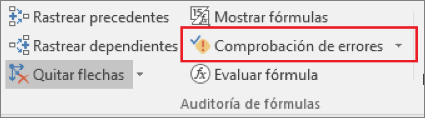
3. REVISAR LOS ERRORES DETECTADOS
- Una vez que hayas hecho clic en el botón «Comprobación de errores», Excel resaltará las celdas que contienen errores y mostrará un triángulo verde en la esquina superior izquierda de la celda.
- En este ejemplo hemos incluido un dato de tipo texto en la celda B4, con lo cual aparece un error en las celdas que dependen de esa celda.

Si pulsamos sobre esta opción “Comprobación de Errores” se abre la siguiente ventana:
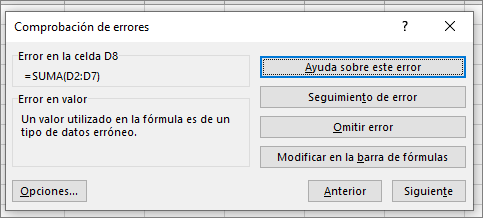
Como vemos nos indica en qué celda se ha producido el error con opciones para corregirlo, y una descripción del tipo de error.
4. CORREGIR LOS ERRORES
- Una vez que hayas identificado los errores en tu hoja de cálculo, y hayas hecho clic en la celda que contiene el triángulo verde para ver más detalles sobre el error, y Excel muestre el menú desplegable, tienes varias opciones para corregirlo.
-
- La primera opción es pulsar sobre el botón “Ayuda sobre este error”, con lo que se abre la web de soporte de Microsoft que explica en detalle el tipo de error y posible solución.
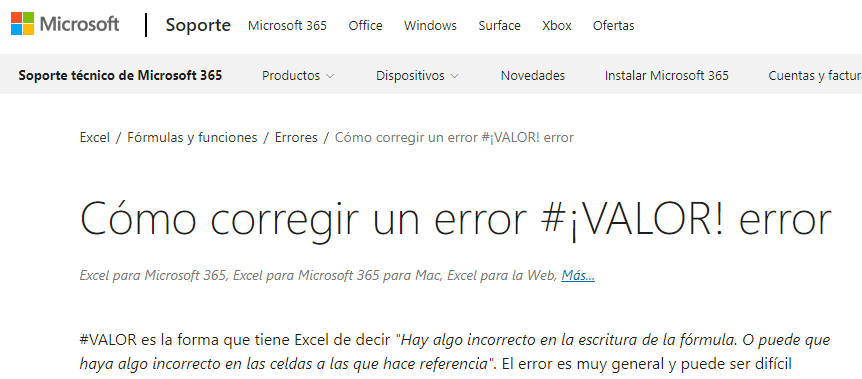
-
- Otra opción que tienes es la de hacer un “Seguimiento de error”, que señalará con flechas las celdas que se ven afectadas por el error. En azul las precedentes a la celda en la que se produce el error, y en rojo las dependientes de la misma.
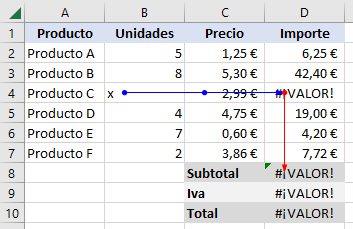
-
- Puedes omitir el error, con la opción “Omitir error”
-
- O bien, puedes editar manualmente las fórmulas afectadas haciendo clic en «Editar en la barra de fórmulas», lo que te llevará directamente a la barra de fórmulas en la que se señalan oportunamente las celdas implicadas.
Por ejemplo, si el error se debe a una referencia a una celda vacía, puedes rellenar la celda con un valor adecuado o ajustar la fórmula para evitar la referencia.

CONCLUSION
Hemos explorado en detalle la herramienta de Comprobación de Errores en Excel, una poderosa función que nos permite identificar y corregir errores en nuestras hojas de cálculo de manera eficiente.
Hemos aprendido que es una herramienta invaluable para mantener la integridad y precisión de nuestros datos, ya que nos permite detectar una variedad de errores comunes, como referencias a celdas vacías, fórmulas incorrectamente escritas y divisiones por cero.
Además, hemos descubierto cómo nos proporciona información detallada sobre el tipo de error que se ha producido, lo que facilita la depuración y corrección de las fórmulas afectadas.
Al utilizar la Comprobación de Errores de manera regular, podemos garantizar la calidad de nuestras hojas de cálculo y minimizar el riesgo de errores que podrían afectar nuestras decisiones y análisis. Continuar explorando y practicando con esta herramienta nos ayudará a fortalecer nuestras habilidades en Excel y a maximizar el valor que podemos extraer de nuestras hojas de cálculo.
» Si te gustan nuestros blogs, compártelo con tus amigos. Puedes seguirnos en Facebook e Instagram.
» Déjanos tu comentario al final de esta página.
» Explora más sobre nosotros directo aquí: Curso de Excel Online

